Como instalar extensões do Google Chrome no Android
Como você provavelmente já sabe, extensões podem ser realmente extremamente úteis para diversas situações. Entretanto, infelizmente não é possível instalar extensões do Google Chrome no Android através da versão nativa do navegador para smartphones ou tablets. Porém, isso não significa que isso seja impossível.
Através do uso do navegador Kiwi, você conseguirá instalar as extensões que utiliza no computador em seu dispositivo móvel e aproveitar seus recursos e conveniências de onde estiver. Sem mais delongas, confira nosso guia apresentando como fazer todo o procedimento.
Instalar extensões do Chrome através do Kiwi
Como mencionamos, isso não pode ser feito no app original oferecido pela Google. Portanto, será necessário instalar o navegador Kiwi Browser, disponível gratuitamente através desse link. O app conta com mais de 1 milhão de downloads na Google Play e possui excelentes avaliações de usuários.
O Kiwi Browser é um dos melhores navegadores para Android e consegue executar essencialmente todas as extensões desenvolvidas para o Google Chrome pois ele foi desenvolvido baseado em Chromium e utiliza o Blink, que é o mesmo motor de renderização que o navegador da Google. Por isso, você notará que ele é extremamente semelhante ao Chrome em diversos aspectos – mas diferente do original, te permite instalar extensões.
Passo 1: com o Kiwi Broswer já instalado em seu dispositivo Android, abra o navegador e acesse a página oficial de extensões disponíveis para o Google Chrome. Isso pode ser feito simplesmente pesquisando “extensões para Google Chrome” no Google ou diretamente a partir deste link.
Passo 2: o próximo passo será encontrar qual extensão você deseja baixar. Isso pode ser feito a partir da barra de pesquisa ou através dos filtros, como indicado na imagem abaixo. Para o nosso tutorial, faremos a instalação da extensão do Office da Microsoft.
Passo 3: na página da extensão, você poderá ler tudo sobre o que ela faz e, ao decidir que deseja instalar a mesma, basta tocar no botão “Usar no Chrome” para instalar extensões do Google Chrome no Android. Você receberá uma pequena caixa de confirmação, onde basta tocar em “Ok” para que o download se inicie.
Pronto! Com isso você poderá instalar quantas extensões quiser e todas elas irão rodar diretamente através do navegador Kiwi Browser em seu dispositivo.
Como encontrar minhas extensões instaladas
Para descobrir quais extensões estão instaladas, habilita-las ou desabilita-las através do navegador, é bem simples. Confira o passo a passo.
Passo 1: primeiramente, toque no botão de três ponto no canto direito superior do navegador, como você pode notar na imagem abaixo.
Passo 2: em seguida, selecione a opção “Extensões”. Note que esse menu é semelhante ao menu oficial do Google Chrome. Alternativamente, você também pode chegar a essa mesma tela acessando diretamente a partir do link que o leva para a página de extensões (chrome://extensions/).
Passo 4: por fim, você chegará na página com todas as extensões instaladas em no Kiwi Browser. Aqui, é possível desinstalar extensões, assim como desativá-las temporariamente clicando no ícone marcado pela seta vermelha na imagem abaixo.
Ao fazer isso, a extensão não é removida, mas fica desativa até que você repita o procedimento. E claro, para simplesmente desinstalar uma extensão que não deseja utilizar mais, basta tocar no botão “Remover”, como presente na imagem acima.
Cuidados necessários
Ao instalar extensões do Google Chrome no Android, é importante tomar cuidado com alguns pontos para garantir sua privacidade no Android. Extensões normalmente pedem acesso à recursos e dados – como você pode notar sempre que realizar o primeiro procedimento que apresentamos aqui, no passo 3.
Com isso, é importante sempre verificar se você está instalando extensões de fontes confiáveis. As melhores formas de garantir isso é verificando a avaliação e comentários de outros usuários, o que pode ser feito na página oficial da extensão antes de tocar no botão “Usar no Chrome”.
O problema é que existem extensões que funcionam para mascarar serviços em segundo plano que podem roubar dados de seu smartphone e, considerando a quantidade de informações disponível nesses dispositivos, como acesso a bancos, mensagens privadas, senhas, é muito importante tomar cuidado.
Conseguiu instalar extensões do Google Chrome no Android?
E então, deu certo utilizar o Kiwi Browser para realizar esse procedimento? Conta pra gente nos comentários se houve algum problema ou se tem alguma dúvida sobre alguma das etapas para fazer isso.
Vale lembrar que não é impossível que o Google Chrome oficial eventualmente lance compatibilidade para instalar extensões, mas infelizmente até o momento da escrita deste artigo, esse não é o caso. Até lá, aproveite o Kiwi Broswer e confira nossa lista com 21 melhores extensões que você não pode ficar sem.
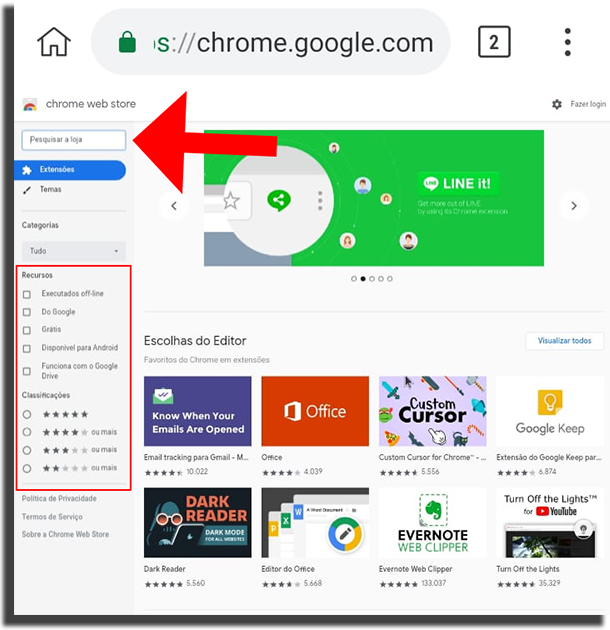
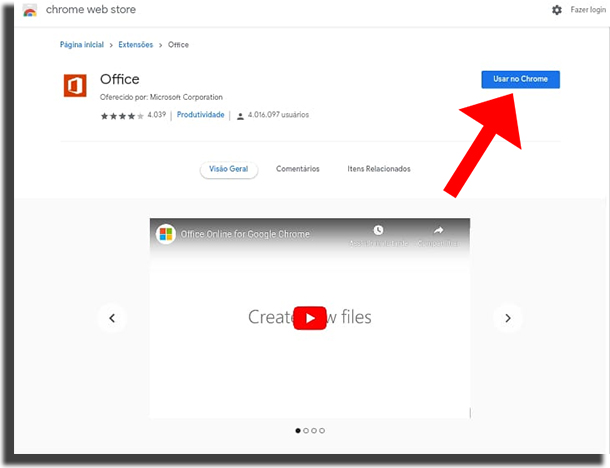
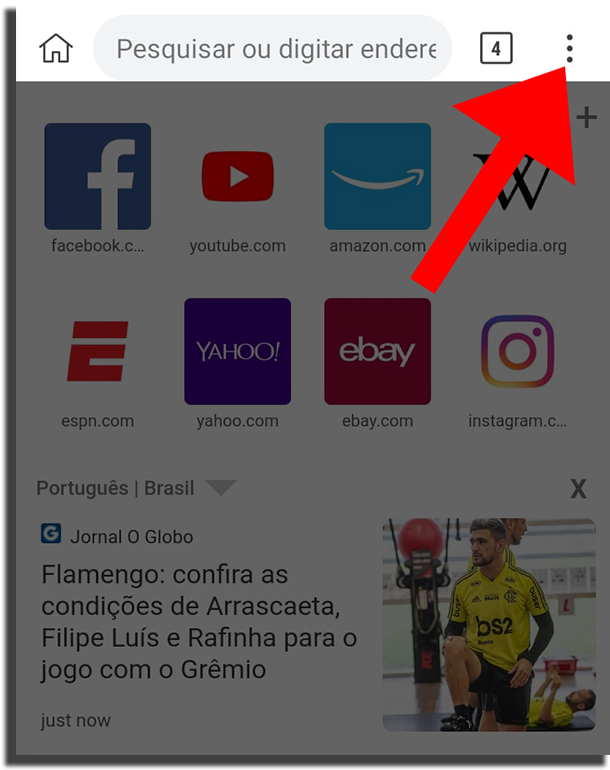
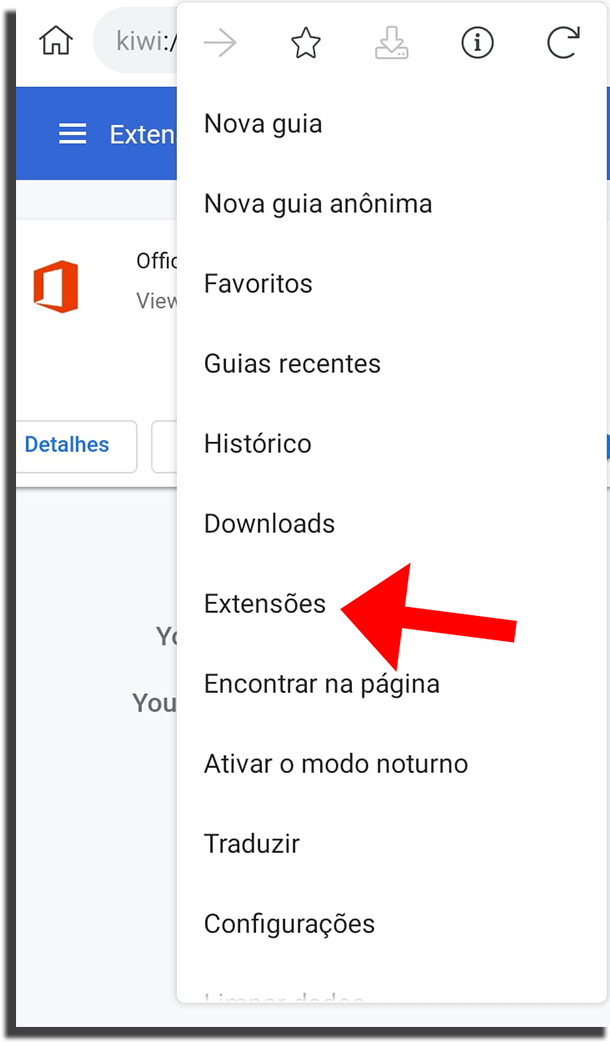
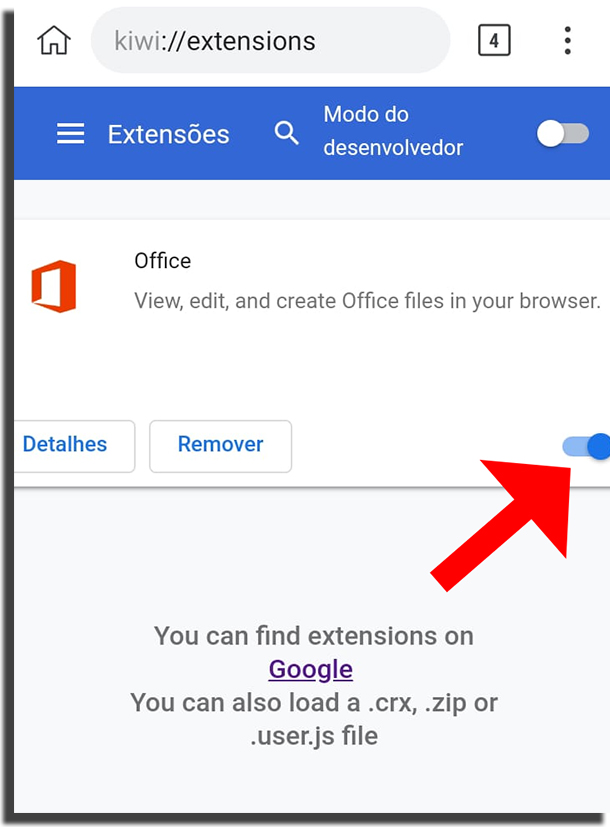




![18 Sites e Apps para desenhar online no PC [Grátis em 2023]](https://bunny-wp-pullzone-e5uf8op2hb.b-cdn.net/wp-content/uploads/2023/04/18-Sites-e-Apps-para-desenhar-online-no-PC-Gratis-em-2023-150x150.jpg)